Yaygın kurulum sorunları
OneSignal pano kurulumunuzu doğrulayın
WordPress kurulum kılavuzundaki her adımı tamamladığınızdan emin olun:- OneSignal uygulamanızı oluştururken WordPress Eklentisi seçeneğini seçin
- Site URL’niz tarayıcı URL’siyle tam olarak eşleşmelidir
- Örneğin,
https://example.com,https://www.example.comile aynı değildir. Bir sürümü tutarlı bir şekilde kullanın. - Push için yalnızca bir site origin’i desteklenir. Same-origin policy bölümüne bakın.
- Örneğin,
- En az bir izin istemi eklediğinizden emin olun.
OneSignal kodunu manuel olarak eklemeyin
OneSignal WordPress eklentisi, başlatma komut dosyasını ve Service Worker’ı otomatik olarak içerir. ✅ Bu şu anlama gelir:- Temanıza, alt bilginize veya diğer eklentilere manuel olarak OneSignal JavaScript kodu eklememelisiniz.
Sitenizde sorun giderme nasıl yapılır
Eklentinin aktif olduğunu doğrulayın ve geliştirici araçlarını açın
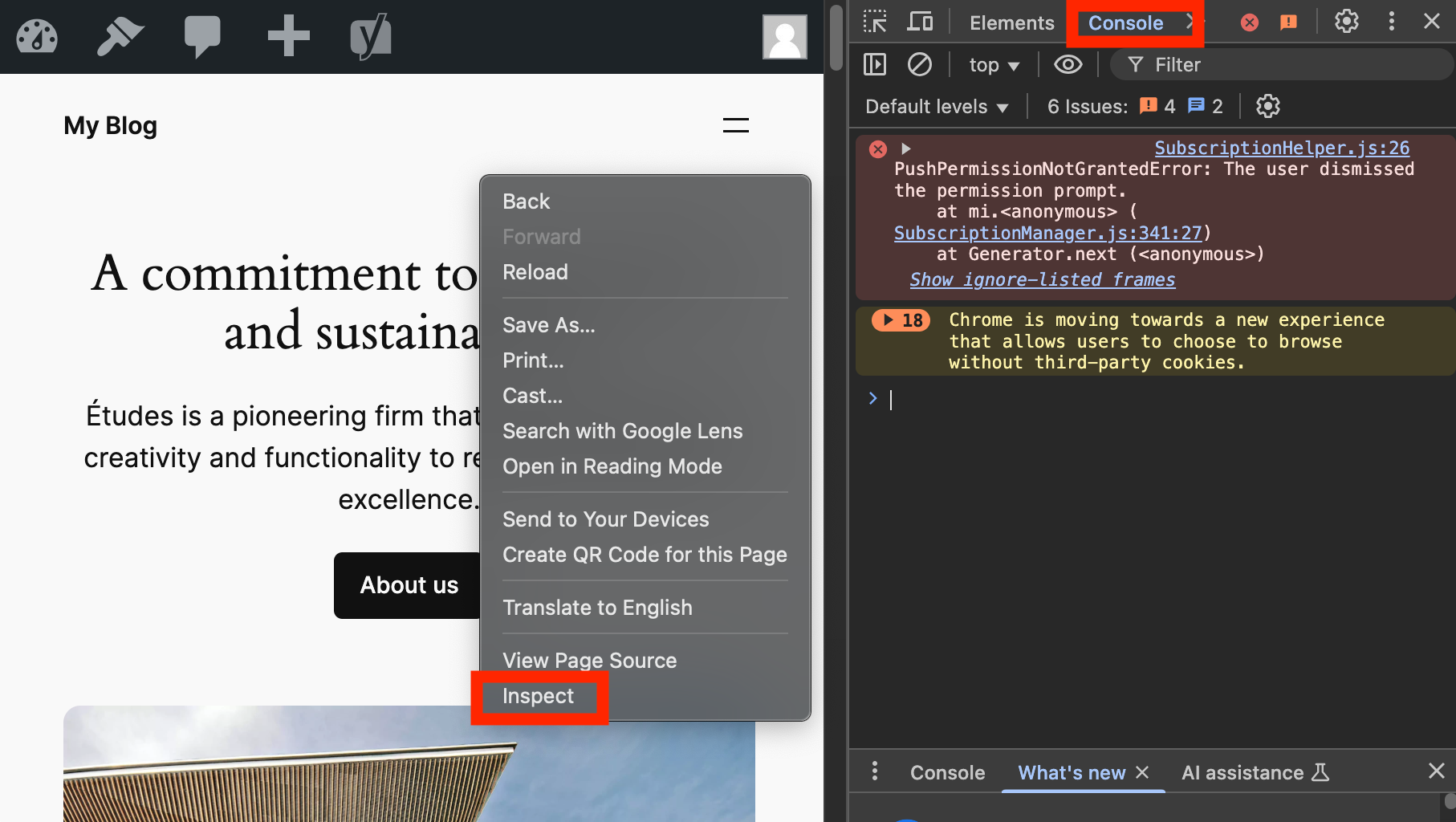
Sitenize sağ tıklayın, Denetle'ye tıklayın ve Konsol sekmesini açın.
Konsolda OneSignal hatalarını kontrol edin
Tarayıcıda abonelik durumunu kontrol edin
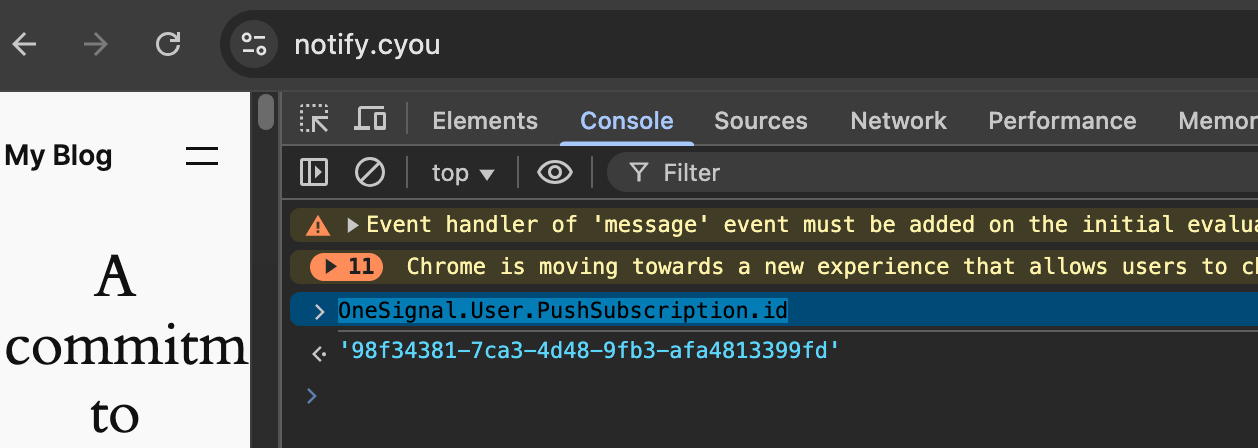
Konsolda OneSignal Abonelik ID'nizi bulun.
OneSignal panosunda Abonelik ID'sini doğrulayın
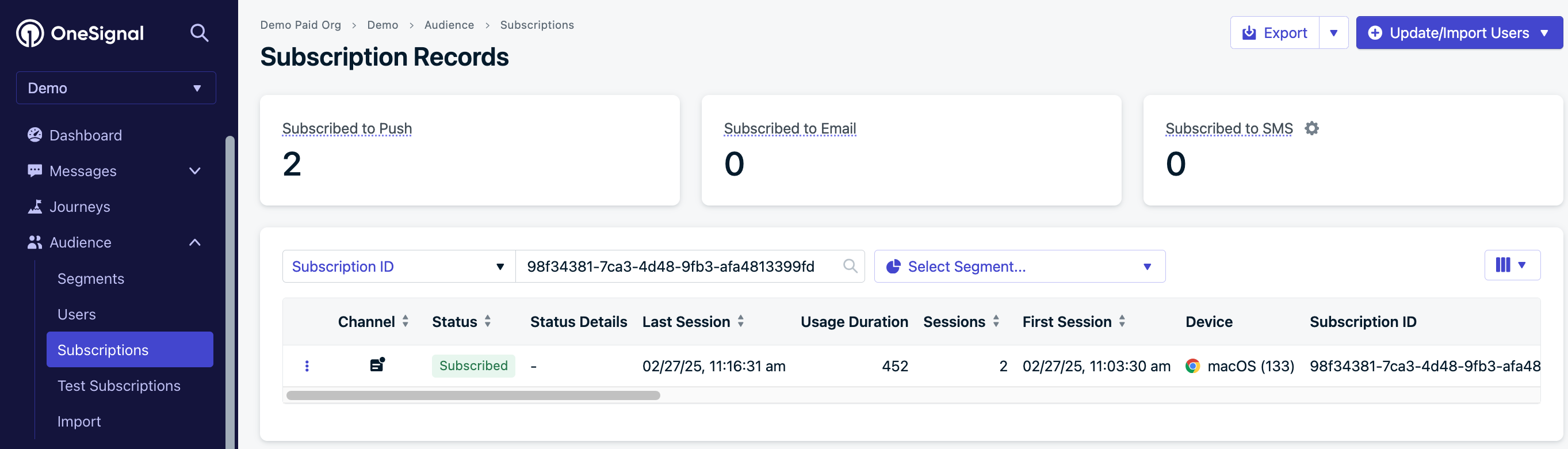
Abonelik ID'si için OneSignal panonuzda arama yapın.
Bir test push bildirimi gönderin
Yaygın OneSignal konsol hataları

Site URL uyuşmazlığı hatası.
Ziyaretçi tarayıcı istemini reddetti. Bekleme süresi dolana kadar tekrar görünmeyecektir. Tarayıcı kuralları için Web izin istemleri bölümüne bakın veya hemen yeniden denemek için site verilerini temizleyin.

Yinelenen OneSignal başlatma hatası.

Service Worker dosyası eksik (403/404).
https://your-site.com/wp-content/plugins/onesignal-free-web-push-notifications/sdk_files/OneSignalSDKWorker.js
Değilse, CDN veya önbellek sorunlarını çözmek için Yaygın eklenti desteği bölümüne bakın.
Yaygın eklenti desteği
CDN’ler ve önbellek eklentileri OneSignal’in gerekli dosyalarını engelleyebilir. Bu eklentiye özel ayarları kullanın:Autoptimize
Excluded scripts bölümüne şunu ekleyin:WP Rocket
CDN > Exclude Files From CDN altına şunu ekleyin:LiteSpeed Cache
CDN > Exclude Path altına şunu ekleyin:WP Super Cache
- Settings > WP Super Cache > CDN bölümüne gidin
- Exclude if substring bölümüne şunu ekleyin:
onesignal-free-web-push-notifications - Contents > Delete Cache’e tıklayın
WP Engine
WP Engine plugin > General Settings > HTML Post-Processing bölümüne şunları ekleyin,YOURSITEHERE yerine kendi sitenizi yazın:
W3 Total Cache
- Performance > CDN bölümüne gidin
- Rejected files altına şunu ekleyin:

W3 Total Cache hariç tutma ayarları.
BunnyCDN
Eklentinin CDN Excluded Paths bölümünde onesignal’i hariç tutun.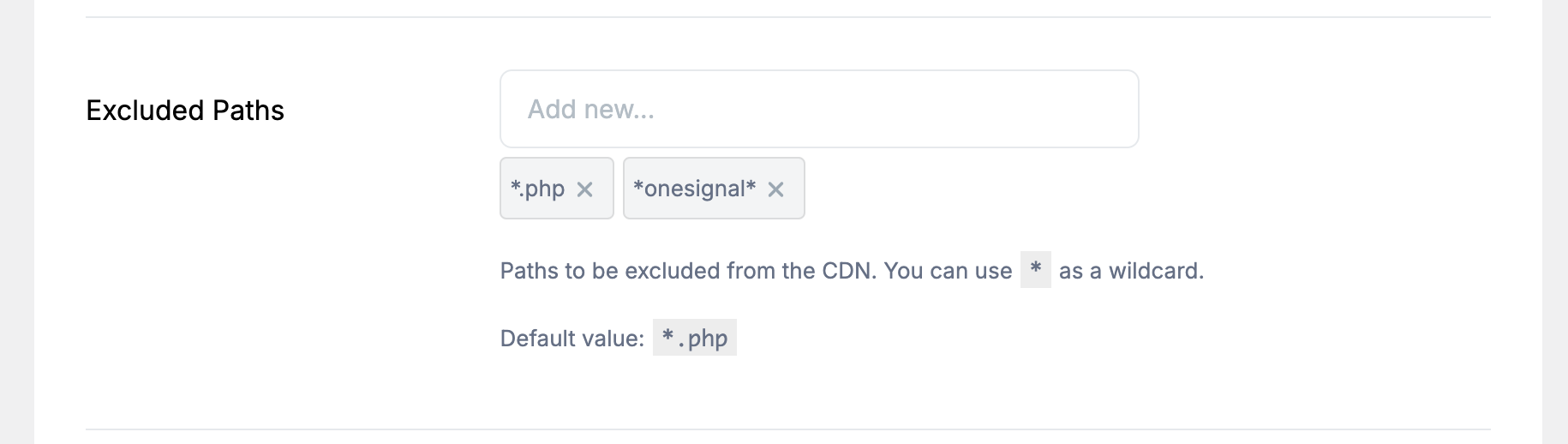
BunnyCDN hariç tutma örneği.
CDN Enabler
Settings > CDN Enabler bölümünde “Exclusions”a şunu ekleyin:PressCDN
Exclude Directories bölümüne şunu ekleyin:Breeze
Settings > CDN > Exclude Content bölümüne şunu ekleyin: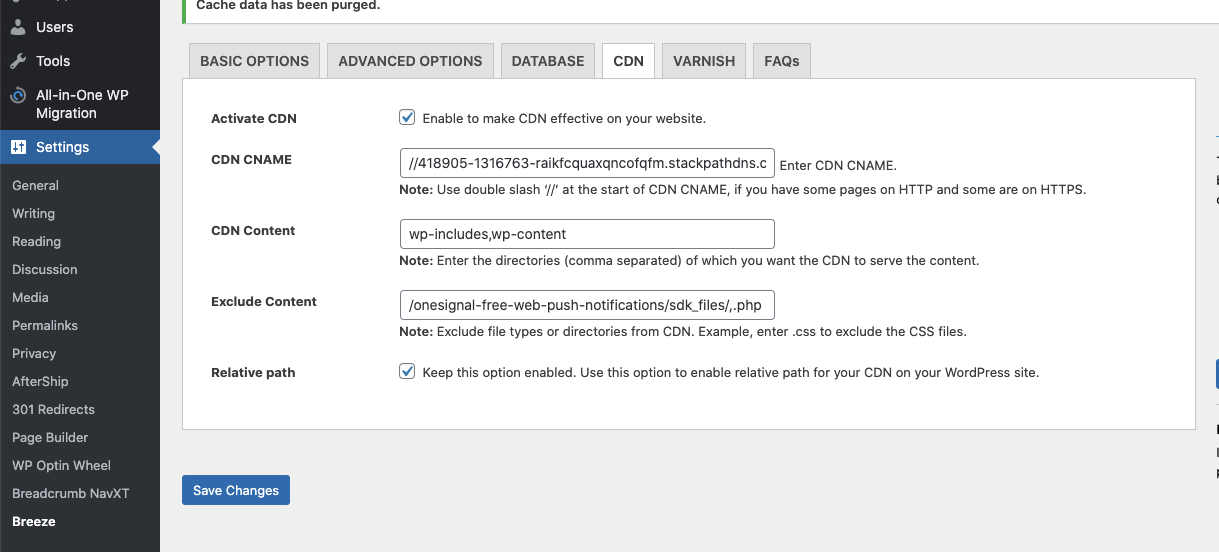
Breeze hariç tutma örneği.
Hummingbird Pro
Asset Optimization bölümüne gidin, OneSignal SDK dosyasını bulun ve optimizasyondan kaldırın.
Hummingbird Pro Asset Optimization.
Sucuri
OneSignal dosyalarına izin vermek için Sucuri’nin Whitelist kılavuzunu izleyin.iThemes Security plugin
System Tweaks altındaki “Disable PHP in Plugins” seçeneğini devre dışı bırakın.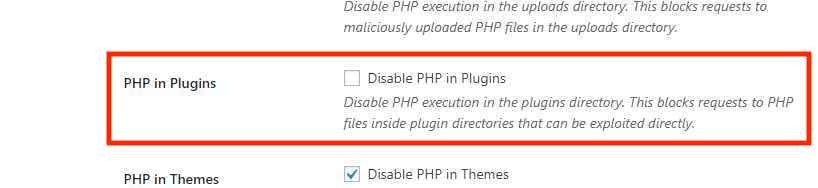
iThemes PHP eklenti ayarı.
Defender Security plugin
“Prevent PHP execution” seçeneğini etkinleştirmeyin. Defender Plugin > Security Tweaks bölümüne gidin ve ayarın devre dışı olduğunu doğrulayın.Service Worker erişimi için örnek .htaccess
Bildirim gönderdikten sonra sunucu yavaşlamaları veya siteye erişilememe
Bildirim gönderdikten sonra sunucunuz yavaşlıyorsa veya erişilemez hale geliyorsa, bu genellikle bildirim varlıklarından artan yük veya sınırlı sunucu kaynaklarından kaynaklanır.Kendi bildirim simgelerinizi barındırmayın
Bildirimlerde kullanılan resimleri kendi sunucunuzda barındırmaktan kaçının. Kendi bildirim simgelerinizi veya resimlerinizi barındırdığınızda, bir bildirim gönderildiğinde her alıcının tarayıcısı aynı anda resmi almaya çalıştığı için sunucunuz aşırı yüklenebilir. Sunucu yükünü azaltmak için, yüksek eşzamanlı erişim için optimize edilmiş resim barındırma çözümleri veya CDN hizmetleri kullanın.Barındırma kaynaklarını yükseltmeyi düşünün
Sunucu sorunları devam ederse, şunları yapmanız gerekebilir:- Barındırma planınızı yükseltin: Büyük ölçekli bildirim gönderilerini işlemek için daha yüksek bant genişliği veya daha güçlü barındırma gerekli olabilir.
- Barındırma sağlayıcınıza danışın: Sağlayıcınız, barındırma ortamınıza özel içgörüler veya optimizasyonlar sunabilir.